EV录屏怎么进行分屏录制?EV录屏进行分屏录制的方法
更新日期:2023-09-23 15:19:01
来源:系统之家
手机扫码继续观看

EV录屏怎么进行分屏录制?EV录屏是一款非常受欢迎的录屏软件,用户们可以使用这款软件进行电脑屏幕录制,EV录屏还可以进行分屏录制,那么你知道要怎么进行分屏录制吗??下面就给大家分享EV录屏进行分屏录制的方法。
EV录屏的分屏录制画面中,包括三个部分的内容:
桌面内容
摄像头内容
静态图片内容
效果如下图所示:
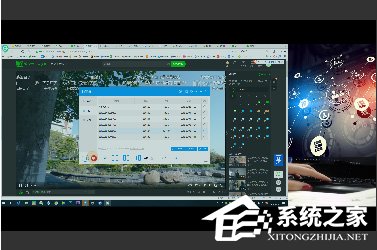
EV录屏进行分屏录制的方法
第一步:点击【人头像】图标,登录会员账号。
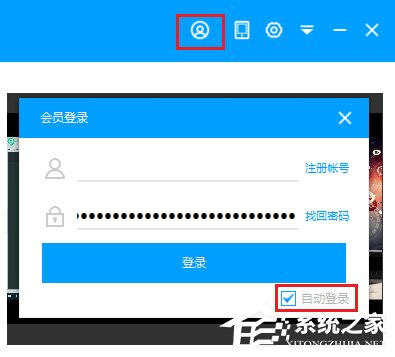
第二步:点击【分屏录制】,图中注释2处分别嵌入大小为448*576的静态图片,与摄像头内容。注意!由于在录制的过程中是看不到摄像头内容的,所以建议将摄像头固定下来,避免摇晃影响最终效果。
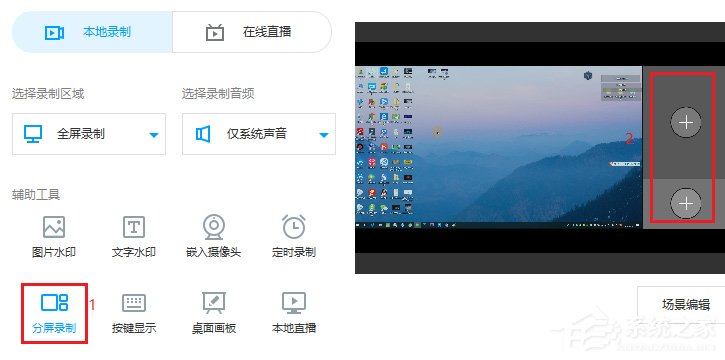
第三步:选择录制的音频来源,开始录制。如果是自己讲解PPT等就选择仅麦克风;若还需要电脑播放声音的辅助,可选择【麦和系统声音】等,根据自己的实际情况而定。
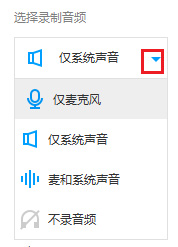
第四步:录制结束(默认CTRL+F2),到列表双击观看即可。
以上就是我为大家分享的EV录屏怎么进行分屏录制的全部内容了,更多软件教程可以关注系统之家。
该文章是否有帮助到您?
常见问题
- monterey12.1正式版无法检测更新详情0次
- zui13更新计划详细介绍0次
- 优麒麟u盘安装详细教程0次
- 优麒麟和银河麒麟区别详细介绍0次
- monterey屏幕镜像使用教程0次
- monterey关闭sip教程0次
- 优麒麟操作系统详细评测0次
- monterey支持多设备互动吗详情0次
- 优麒麟中文设置教程0次
- monterey和bigsur区别详细介绍0次
系统下载排行
周
月
其他人正在下载
更多
安卓下载
更多
手机上观看
![]() 扫码手机上观看
扫码手机上观看
下一个:
U盘重装视频












